Nội dung
Xin chào tất cả các bạn, trong bài viết hôm nay mình sẽ hướng dẫn cách để bật tính năng SSL miễn phí LetsEncrypt trên DirectAdmin. Nhằm mang lại thêm một sự lựa chọn khi muốn sử dụng SSL trên các website.
I. SSL miễn phí Let’s Encrypt là gì?
Let’s Encrypt là tổ chức phát hành chứng chỉ phi lợi nhuận do Nhóm nghiên cứu bảo mật Internet điều hành, cung cấp miễn phí chứng chỉ X.509 cho mã hóa Bảo mật tầng truyền tải. Nó ra mắt vào ngày 12 tháng 4 năm 2016.
Theo Wikimedia – Let’s Encrypt.
Như thông tin trên thì bạn có thể hiểu đơn giản Let’s Encrypt là chứng nhận (CA) mở, miễn phí và tự động, hoạt động vì lợi ích cộng đồng. Đây là dịch vụ được cung cấp bởi Internet Security Research Group (ISRG). Thay vì trước đây bạn muốn sử dụng SSL thì phải đăng ký thông qua nhiều đơn vị khác nhau và hầu hết chúng đều là chứng chỉ trả phí.
II. Bật tính năng LetsEncrypt trên DirectAdmin
Lưu ý: Tính năng này chỉ được khả dụng khi phiên bản DirectAdmin của bạn bằng hoặc cao hơn phiên bản 1.50.1.
Để kiểm tra cũng như cập nhật phiên bản DirectAdmin, mời các bạn tham khảo bài hướng dẫn sau.
Để bật tính năng LetsEncrypt trên DirectAdmin chúng ta cần thực hiện theo 2 bước.
Bước 1: SSH vào hệ thống DirectAdmin của bạn
Để bật tính năng LetsEncrypt trên DirectAdmin, việc đầu tiên chúng ta cần làm là SSH vào VPS hoặc máy chủ của bạn với quyền root trước. Nếu bạn chưa biết cách SSH vào VPS hoặc Server của bạn thì bạn có thể tham khảo bài viết hướng dẫn sau:
Sau khi đã SSH thành công chúng ta tiếp tục với bước 2 để thực hiện các lệnh bật tính năng LetsEncrypt trên DirectAdmin.
Bước 2: Các lệnh bật tính năng LetsEncrypt trên DirectAdmin
Các lệnh bật tính năng LetsEncrypt trên DirectAdmin thật ra vô cùng đơn giản và dễ hiểu. Các bạn chỉ cần thực hiện theo trình từ các lệnh sau là được. Mình sẽ giải thích các lệnh sau.
echo "letsencrypt=1" >> /usr/local/directadmin/conf/directadmin.conf
echo "action=directadmin&value=restart" >> /usr/local/directadmin/data/task.queue; /usr/local/directadmin/dataskq d2000
cd /usr/local/directadmin/custombuild
./build rewrite_confs
./build update
./build set_fastest
./build letsencrypt
Giải thích các lệnh trên:
- Lệnh 1: Thêm tùy chọn
letsencryptvà cấu hình của DirectAdmin. - Lệnh 2: Khởi động lại DirectAdmin.
- Lệnh 3: Di chuyển đến thư mục
custombuild. - Lệnh 4: Viết lại cấu hình mặc định.
- Lệnh 5: Cập nhật
custombuild script. - Lệnh 6: Tự động lựa chọn máy chủ tải về tốc độ nhanh nhất.
- Lệnh 7: Cài đặt Let’s Encrypt
Các hình ảnh trong quá trình cài đặt:
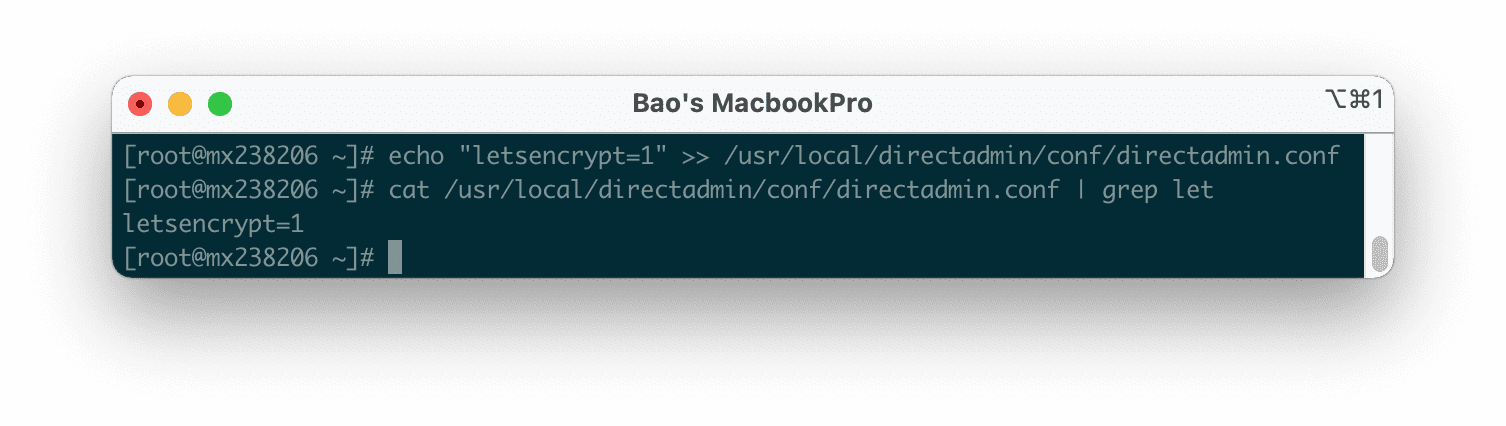
cat /usr/local/directadmin/conf/directadmin.conf | grep let” để chắc chắn là đã thêm thành công.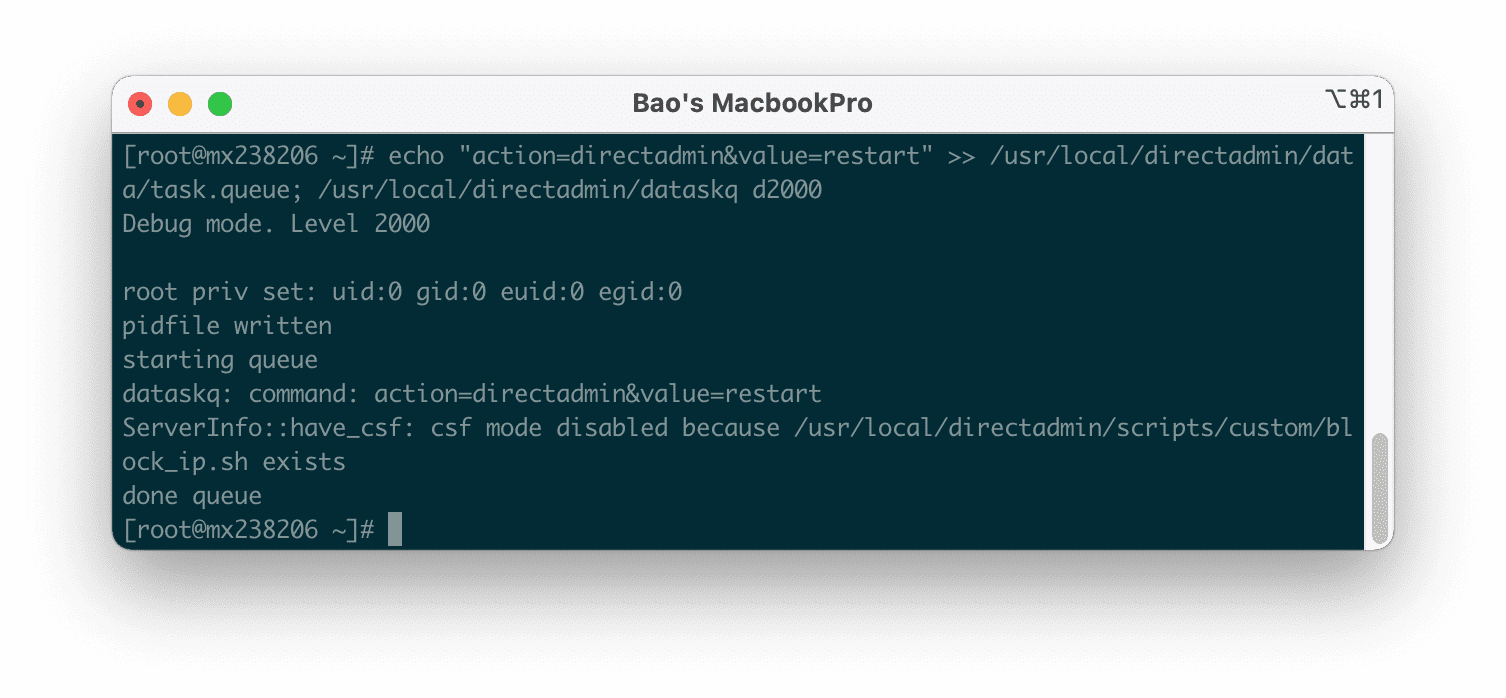
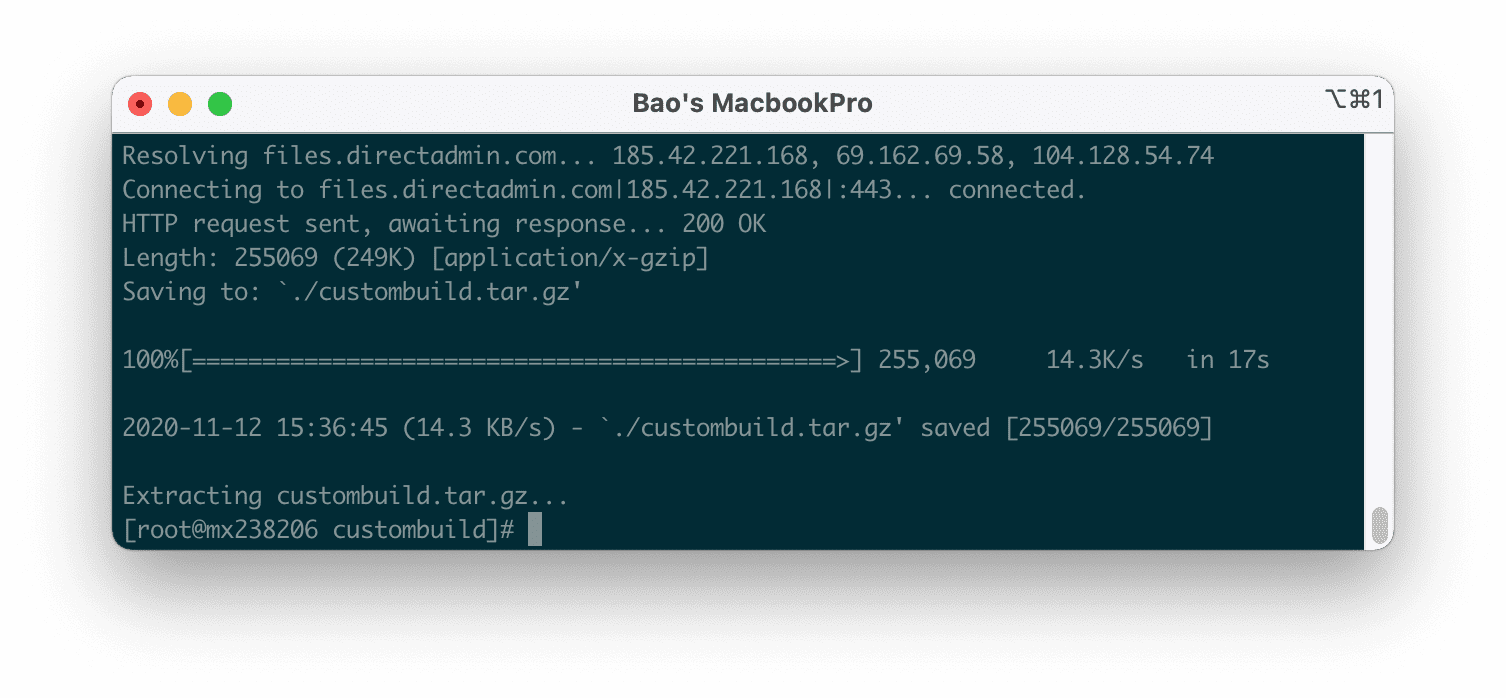
custombuild script.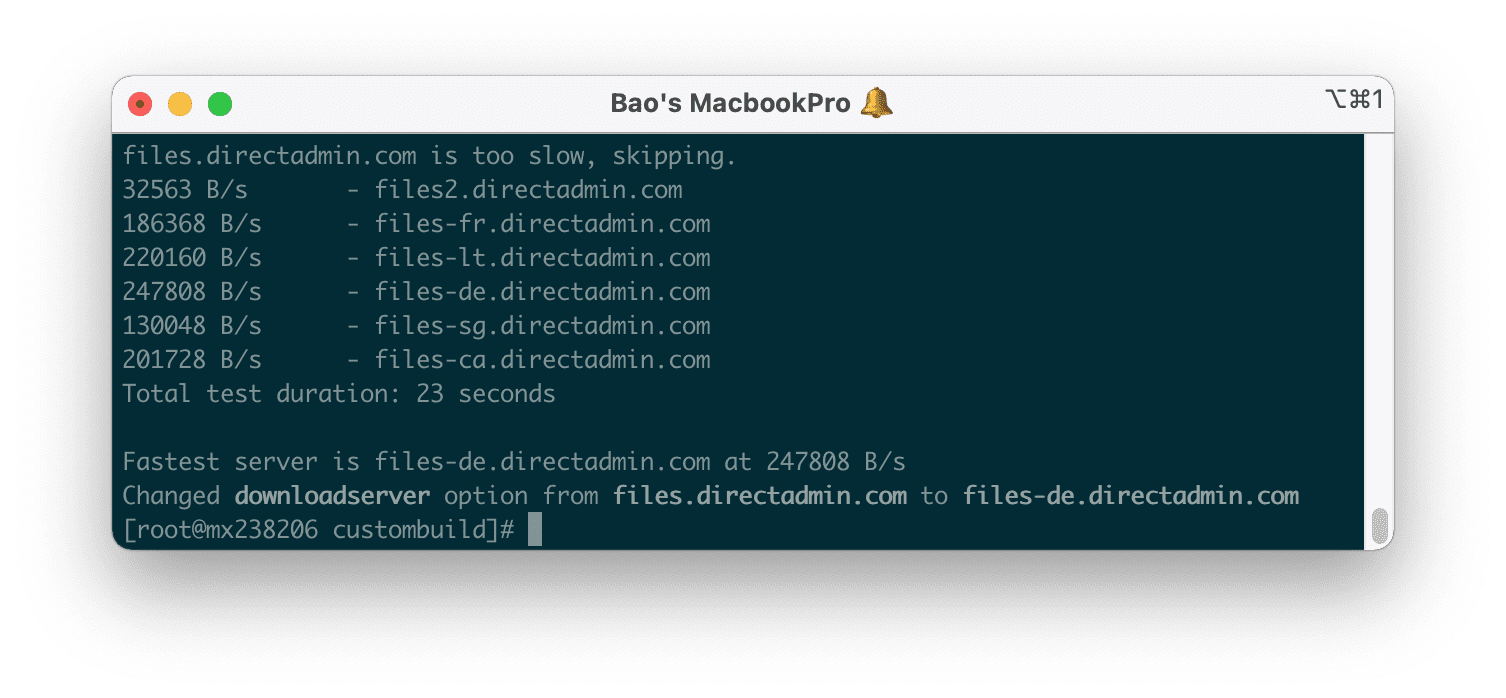
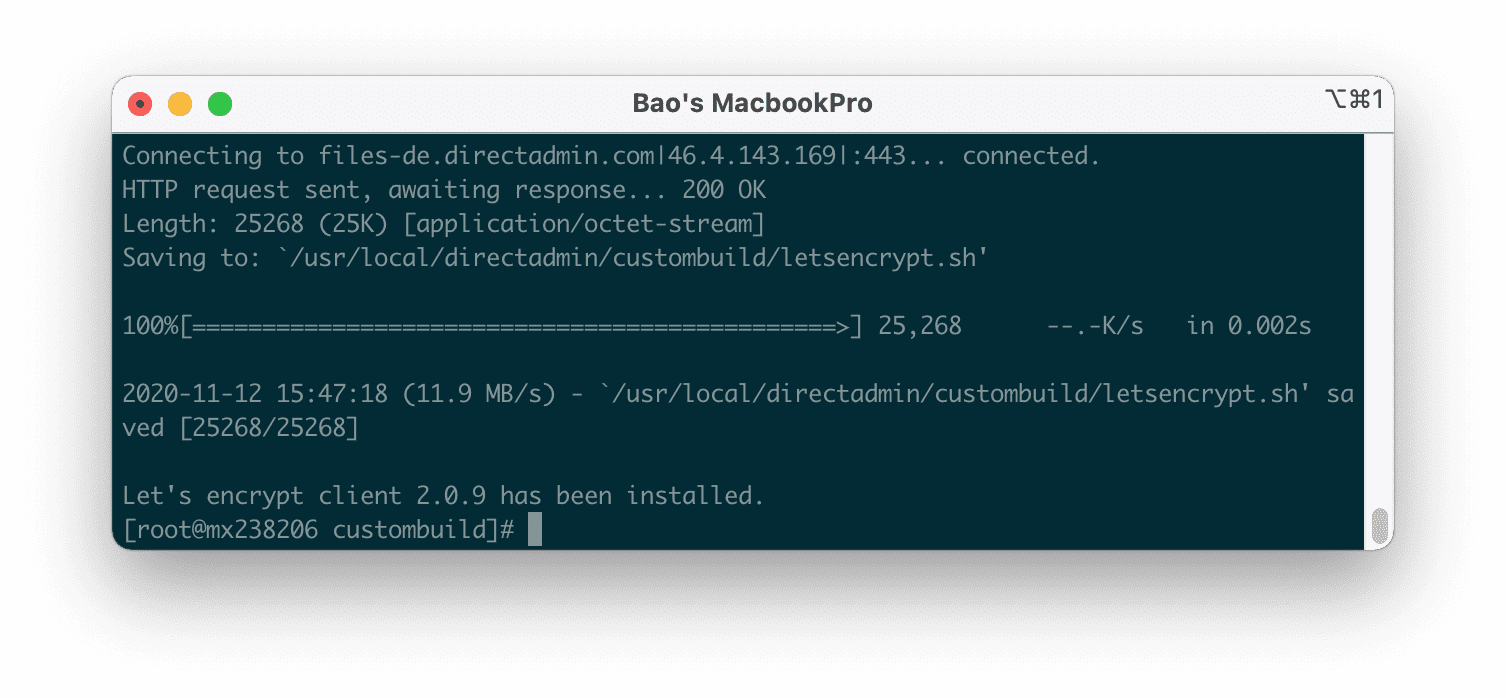
Như hình trên là quá trình cài đặt của chúng ta đã hoàn tất.
Bây giờ chúng ta hoàn toàn có thể cài đặt SSL miễn phí bằng cách truy cập vào User Level -> SSL Certificates.
Dưới đây là giao diện trước khi bật tính năng LetsEncrypt trên DirectAdmin.
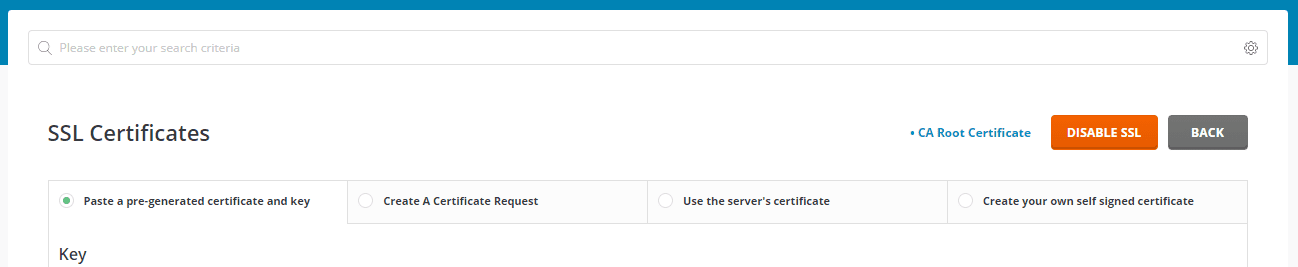
Và sau khi bật tính năng LetsEncrypt trên DirectAdmin.

Để cài đặt SSL các bạn chỉ cần chọn thẻ Free & automatic certificate from Let’s encrypt là được.
III. Tổng kết
Hy vọng với bài viết bật tính năng LetsEncrypt trên DirectAdmin này sẽ giúp bạn cài được thật nhiều chứng chỉ SSL cho nhiều website của bạn mà không phải bỏ thêm chi phí để mua SSL. Từ đó giúp bảo mật dữ liệu trao đổi giữa website và người dùng trên mạng internet.
Hy vọng bài viết này sẽ giúp ích được cho các bạn. Chúc các bạn có thể thực hiện thành công.


